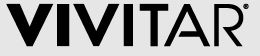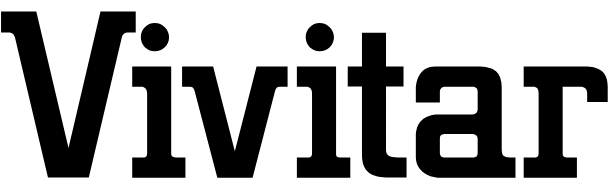VIVITAR Caméscope numérique DVR 4K
 Lisez-moi avant d’utiliser l’appareil ! Conservez le manuel et toutes les informations pertinentes pour référence ultérieure.
Lisez-moi avant d’utiliser l’appareil ! Conservez le manuel et toutes les informations pertinentes pour référence ultérieure.
Conseils d’ami
- Le caméscope prend en charge une carte mémoire SD jusqu’à 256 Go. Nous recommandons une carte SD/SDHC de classe 10 qui doit être formatée dans le caméscope avant la première utilisation.
- Ce caméscope est équipé d’une batterie au lithium. Veuillez installer la batterie correctement avant d’utiliser le caméscope pour la première fois, sinon le caméscope ne se chargera pas et ne démarrera pas. cette vidéo vous aidera : https://www.youtube.com/watch?v=cClakxJfRxY&feature=youtu.be

AVERTISSEMENT Pour réduire le risque d’incendie ou d’électrocution,
- Ne pas exposer l’appareil à la pluie ou à l’humidité.
- Ne placez pas d’objets remplis de liquides, tels que des vases, sur l’appareil.
- N’exposez pas les piles à une chaleur excessive (soleil, feu, etc.).
- Ne pas ingérer la pile, risque de brûlure chimique.
- La télécommande contient une pile bouton.
- Si la pile bouton est avalée, elle peut provoquer de graves brûlures internes en seulement 2 heures et peut entraîner la mort.
- Conservez les piles neuves et usagées hors de portée des enfants.
- Si le compartiment à piles ne ferme pas correctement, cessez d’utiliser le produit et tenez-le hors de portée des enfants.
- Si vous pensez que des piles ont été avalées ou placées à l’intérieur d’une partie du corps, consultez immédiatement un médecin.
ATTENTION Si la batterie est mal manipulée, elle peut éclater, provoquer un incendie ou même des brûlures chimiques. Observez les précautions suivantes. - Ne pas démonter.
- N’écrasez pas et n’exposez pas le bloc-batterie à des chocs ou à des forces telles qu’un coup de marteau, une chute ou une marche.
- Ne pas court-circuiter et ne pas laisser d’objets métalliques entrer en contact avec les bornes de la batterie.
- Ne pas exposer la batterie à des températures supérieures à 60°C (140°F), par exemple en plein soleil ou dans une voiture garée au soleil.
- Ne pas incinérer ou jeter au feu.
- Ne pas manipuler des piles au lithium-ion endommagées ou présentant des fuites. Tenir le bloc-piles hors de portée des jeunes enfants. Conservez le bloc-piles au sec.
- Remplacez la batterie uniquement par le type spécifié. Dans le cas contraire, il y a risque d’éclatement, d’incendie ou de blessure.
- Éliminez les piles usagées conformément aux instructions. Utilisez une prise murale proche lorsque vous utilisez l’adaptateur secteur/le chargeur de batterie. En cas de dysfonctionnement, débranchez immédiatement la fiche de la prise murale afin de déconnecter l’appareil de la source d’alimentation.
- Si vous utilisez le produit avec une lampe de charge, notez que le produit n’est pas déconnecté de la source d’alimentation même si la lampe s’éteint.
- N’utilisez pas l’adaptateur secteur/le chargeur de batterie dans un espace étroit, par exemple entre un mur et un meuble.
- Si l’électricité statique ou l’électromagnétisme provoquent l’interruption du transfert de données à mi-chemin (fair), redémarrez l’application ou débranchez et rebranchez le câble de communication (USB, etc.).
À propos de l’appareil photo
Système requis
Pièces et contrôles 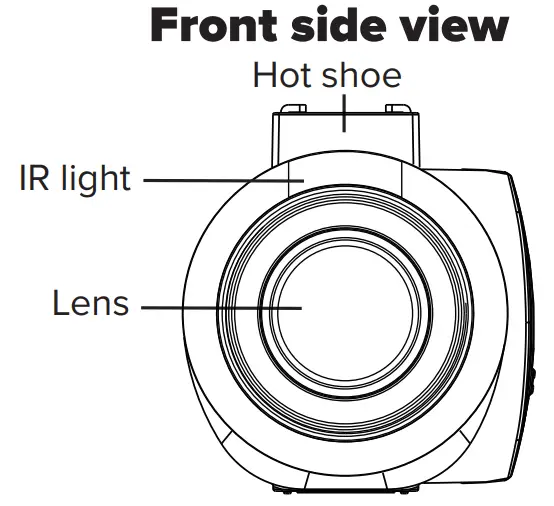
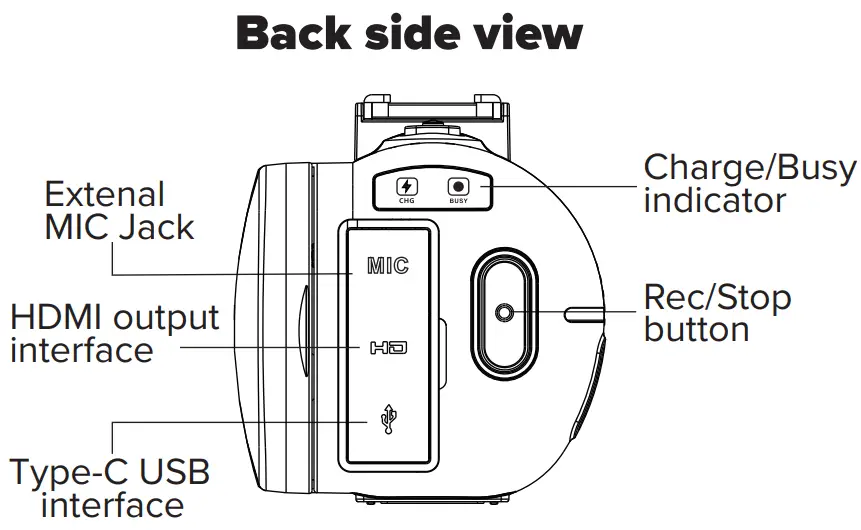

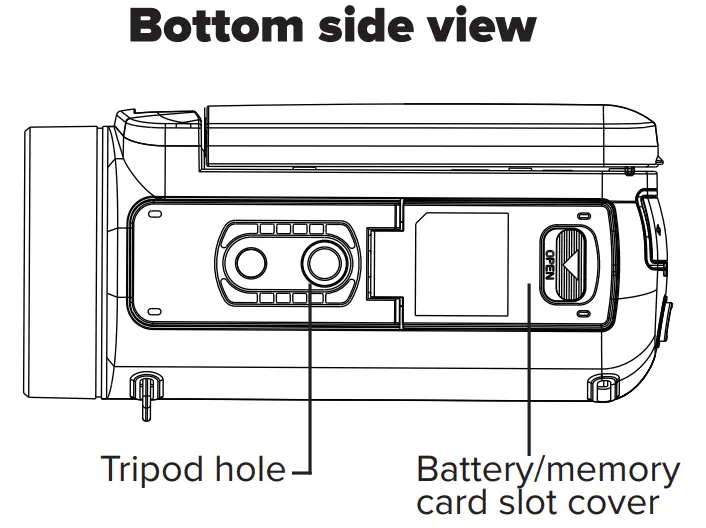

| Boutons/Indicateurs | Fonctions |
| PUISSANCE | Mise sous tension / hors tension |
| Activation / désactivation de la vision nocturne IR | |
| Confirmer | |
| MODE | Menu du mode ouverture/fermeture |
| MENU | Régler le menu de prise de vue et le menu système |
| UP | Vers le haut |
| Activer/désactiver le WIFI | |
| DOWN | Vers le bas |
| W/T | Zoom numérique arrière / avant |
| PHOTO | Prendre la photo |
| Pause de l’enregistrement | |
| Bouton de prise de vue vidéo | Début / fin de la prise de vue |
| Témoin lumineux BUSY | Voyant de fonctionnement |
| Voyant lumineux CHG | Témoin de charge |
| Sabot | Base pour l’installation d’une poignée, d’un microphone et d’un éclairage d’appoint |
| Interface MIC | Interface microphone externe (3,5 mm) |
| HD | TV Interface de câble HDMI |
| USB | Chargement par câble USB |
| Connecter l’ordinateur à l’aide d’un câble USB |
Contenu de l’emballage
- Caméscope numérique 4K
- Batterie rechargeable au lithium
- Sacoche pour appareil photo
- Câble USB
- Câble HDMI
- Télécommande
- Cache-objectif
- Manuel d’installation
Télécommande
Les utilisateurs peuvent contrôler le caméscope à l’aide d’une télécommande. A l’exception de l’instruction de mise sous tension, la télécommande peut exécuter toutes les autres instructions. Remarque : Cette télécommande utilise des piles bouton CR2025 ou CR2032 3V, la distance maximale est d’environ 20 mètres. Elle peut contrôler la caméra à distance à partir d’un angle de 360 degrés. Remarque : Retirez le papier isolant situé au bas de la télécommande avant de l’utiliser. Remettez le papier isolant en place lorsque vous n’utilisez pas la télécommande afin d’éviter toute perte de puissance des piles. 
- Bouton de vision nocturne
- Bouton d’alimentation
- Bouton photo
- Bouton vidéo
- Lecture
- Bouton de zoom avant
- Bouton de zoom arrière
- Gauche
- Haut
- Droit
- En bas
- Bouton Ok
- Bouton Menu
- Bouton Mode
Chargement de la batterie
- Eteignez votre caméscope, ouvrez le couvercle de la batterie et insérez la batterie dans le sens indiqué sur l’image suivante, puis refermez le couvercle de la batterie.
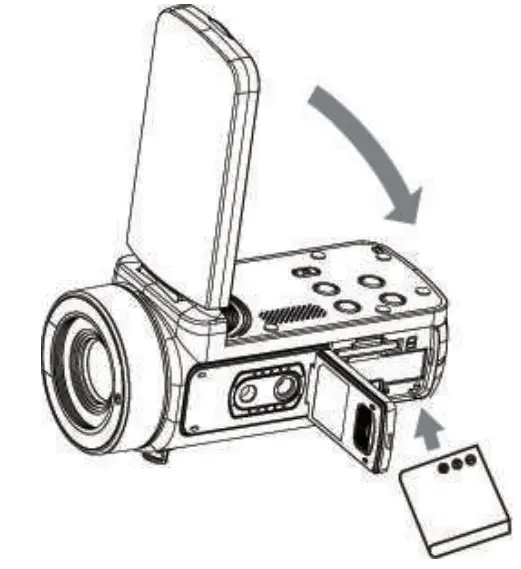
- Vous pouvez utiliser le câble USB fourni pour charger votre caméscope via un adaptateur (5V/1A~5V/2A) ou le connecter directement à un PC.
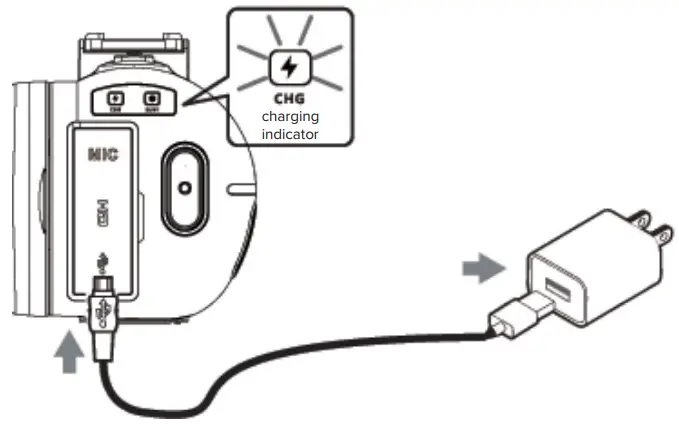
- L’indicateur de charge s’allume en rouge lorsque la batterie est en cours de charge.
- Le témoin de charge s’éteint automatiquement lorsque la batterie est complètement chargée.
Normalement, il faut environ 4 à 6 heures pour charger complètement la batterie. Lorsque la batterie est complètement chargée, l’autonomie est d’environ 70 minutes pour l’enregistrement (données de test de référence basées sur la désactivation du Wi-Fi).
Allumer/éteindre le caméscope
Ouvrez l’écran tactile, le caméscope s’allume automatiquement.  Bouton d’alimentation Vous pouvez également mettre le caméscope sous tension en appuyant sur le bouton Power/OK/IR Night. Appuyez sur la touche Power/OK/IR Night pendant 3 secondes. Notes : Il faut 5 secondes pour mettre le caméscope sous tension en ouvrant l’écran tactile. Si vous ouvrez/fermez l’écran tactile deux fois pendant ce temps de réaction, il se peut que le caméscope ne puisse pas fonctionner avant de remettre l’appareil en marche.
Bouton d’alimentation Vous pouvez également mettre le caméscope sous tension en appuyant sur le bouton Power/OK/IR Night. Appuyez sur la touche Power/OK/IR Night pendant 3 secondes. Notes : Il faut 5 secondes pour mettre le caméscope sous tension en ouvrant l’écran tactile. Si vous ouvrez/fermez l’écran tactile deux fois pendant ce temps de réaction, il se peut que le caméscope ne puisse pas fonctionner avant de remettre l’appareil en marche.
Régler le caméscope
Vous pouvez effectuer des réglages personnalisés du caméscope. Après avoir allumé le caméscope, appuyez sur l’icône Menu de l’écran ou appuyez sur la touche Menu pour ouvrir le menu. 
 Réglages système disponibles :
Réglages système disponibles :
| Sous-menu | Contenu du menu |
| Rotation de l’image | Allumer/éteindre (appuyer sur OK pour basculer) |
| Wi-Fi | Activer/Désactiver (appuyer sur OK pour basculer) |
| Informations sur le Wi-Fi | Appuyez pour ouvrir le nom et le mot de passe Wi-Fi du caméscope. |
| Réinitialiser le Wi-Fi | Confirmer /Annuler |
| Fréquence de la source lumineuse | Auto/50Hz/60Hz |
| Indicateur LED (vision nocturne) | Allumer/éteindre (appuyer sur OK pour basculer) |
| Économiseur d’écran automatique | Éteindre/30s/1min/2min |
| Mise hors tension automatique | Éteindre/3min/5min/10min |
| Son de l’invite du bouton | Haut/Moyen/Bas/Arrêt |
| Startup Music | Ouvrir/Fermer |
| Langue | Chinois simplifié/chinois traditionnel/anglais/japonais/coréen/russe/allemand/français/italien/espagnol/portugais/thaïlandais |
| Format de l’heure | AAAA/MM/JJ MM/JJ/AAAA JJ/MM/AAAA |
| Réglage de l’heure | Régler l’heure du caméscope Heure/minute/seconde |
| Réglage de la date | Régler l’heure du caméscope année/mois/jour |
| Format | (Carte SD) Formater/Annuler |
| Informations sur l’appareil | Version du micrologiciel du produit |
| Réinitialisation d’usine | Confirmer/Annuler |
Insérer et formater la carte mémoire
Une carte mémoire de classe 10 ou supérieure est recommandée pour une utilisation normale.
- Ouvrez le couvercle de la batterie et insérez la carte mémoire jusqu’à ce que vous entendiez le « clic ». Insérez la carte avec le coin noté dans la direction illustrée.
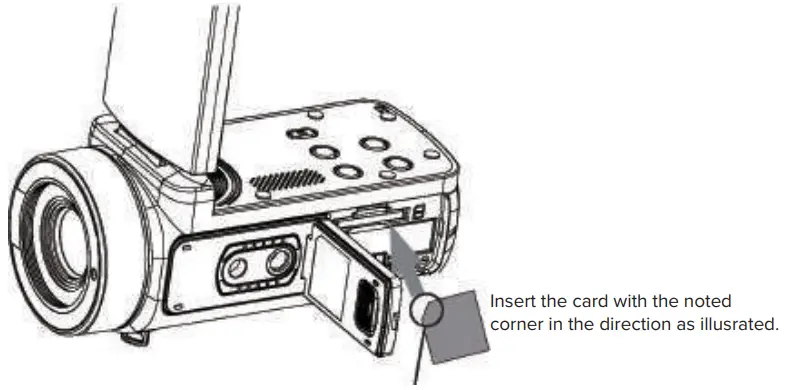
- Pour retirer la carte mémoire, ouvrez le couvercle et poussez la carte mémoire, elle s’ouvrira automatiquement.
Formater la carte mémoire
Il est recommandé de formater la carte mémoire avant la première utilisation. Pour formater la carte mémoire, appuyez sur l’icône Menu de l’écran ou appuyez sur la touche Menu pour ouvrir le menu. Appuyez ensuite sur l’icône Paramètres du système pour ouvrir les paramètres du système. Appuyez sur le bouton Haut/Bas ou faites glisser l’écran vers le bas jusqu’à « Format », puis appuyez sur Format ou appuyez sur le bouton Marche/OK/Vision nocturne pour accéder au sous-menu. Sélectionnez « Formater » pour formater la carte mémoire. 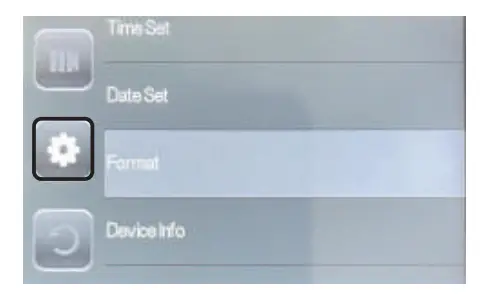
 Remarque : Si la carte mémoire n’est pas au format natif, l’écran affichera une invite : » Erreur de carte… », veuillez formater la carte mémoire en suivant l’opération ci-dessus. Le formatage de la carte mémoire effacera toutes les données qui y sont stockées et celles-ci seront irrécupérables. Sauvegardez vos données importantes sur le PC avant de formater.
Remarque : Si la carte mémoire n’est pas au format natif, l’écran affichera une invite : » Erreur de carte… », veuillez formater la carte mémoire en suivant l’opération ci-dessus. Le formatage de la carte mémoire effacera toutes les données qui y sont stockées et celles-ci seront irrécupérables. Sauvegardez vos données importantes sur le PC avant de formater.
Utilisation du caméscope
Après la mise sous tension du caméscope, le mode de capture vidéo est le mode par défaut. Appuyez sur le bouton Mode ou touchez l’icône Mode de l’écran pour choisir le mode souhaité. 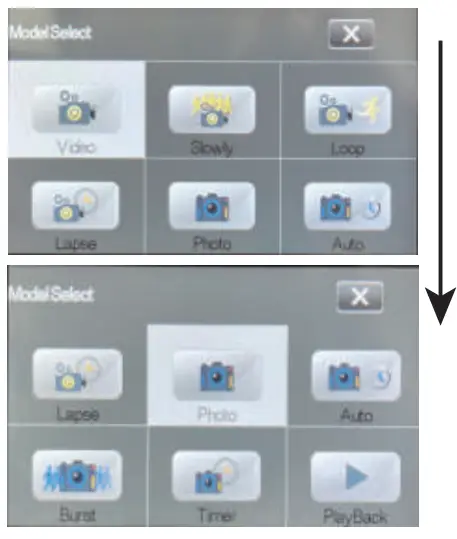 Glissez vers le bas pour plus d’options
Glissez vers le bas pour plus d’options
| MODE | DESCRIPTION |
| Vidéo | Mode d’enregistrement normal |
| Lentement | Prise de vue au ralenti |
| Boucle | Enregistrement d’une boucle infinie |
| Lapse | Prise de vue rapide |
| Photo | Prendre une seule photo normalement |
| Auto | Cycle automatique de prise de photos après un nombre spécifié de secondes. |
| Rafale | Prendre un nombre déterminé de photos à la suite les unes des autres |
| Minuterie | Prendre une seule photo après un nombre de secondes spécifié |
| Lecture | Lire la vidéo ou la photo |
Le caméscope permet d’effectuer les réglages correspondants selon les différents modèles. Après avoir choisi le mode désiré, appuyez sur l’icône « Menu » de l’écran ou appuyez sur le bouton Menu pour ouvrir le menu et sélectionner les paramètres souhaités. Appuyez sur le bouton Photo Shutter pour prendre une photo, la photo sera automatiquement enregistrée sur la carte mémoire. Appuyez sur le bouton Enregistrement/Stop pour démarrer un enregistrement vidéo, appuyez à nouveau pour arrêter l’enregistrement ; vous pouvez également appuyer sur le bouton Photo Shutter pour mettre en pause/continuer l’enregistrement. 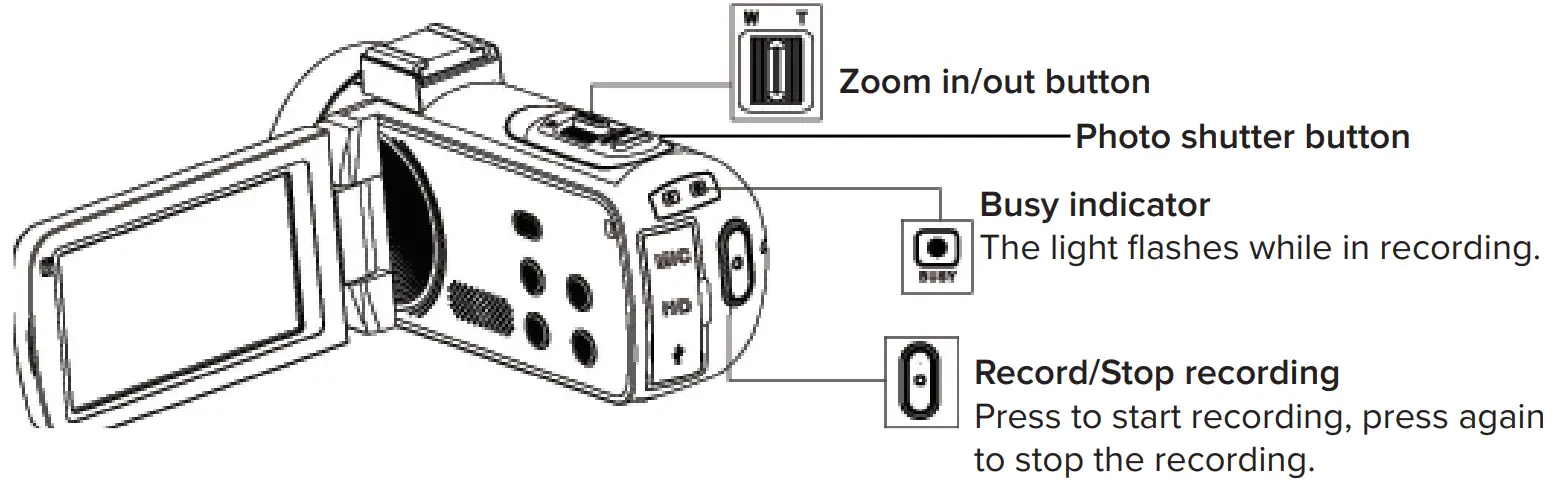 Remarque : Le caméscope ne peut pas prendre de photo en mode vidéo. Vision nocturne IR Appuyez brièvement sur le bouton Power/IR light/OK, le caméscope allume la vision nocturne IR, appuyez à nouveau pour éteindre les lumières IR. Interface micro Le caméscope prend en charge un microphone externe avec un connecteur de 3,5 mm. Remarque : Ce connecteur ne prend pas en charge l’accès au casque.
Remarque : Le caméscope ne peut pas prendre de photo en mode vidéo. Vision nocturne IR Appuyez brièvement sur le bouton Power/IR light/OK, le caméscope allume la vision nocturne IR, appuyez à nouveau pour éteindre les lumières IR. Interface micro Le caméscope prend en charge un microphone externe avec un connecteur de 3,5 mm. Remarque : Ce connecteur ne prend pas en charge l’accès au casque.
Lecture
Ouvrez l’écran tactile, appuyez sur l’icône Mode de l’écran ou appuyez sur le bouton Mode pour ouvrir les options de mode. Faites défiler les icônes de l’écran vers le bas ou appuyez sur la touche Bas jusqu’à la fin. Appuyez ensuite sur « Lecture » ou appuyez sur la touche Power/OK/Light pour accéder au mode lecture. Appuyez sur la touche Haut / Bas pour faire défiler les images enregistrées sur la carte mémoire. 
Lecture en HDTV
L’interface HD de ce caméscope est uniquement destinée à la connexion à un téléviseur haute définition et ne peut pas être connectée à un ordinateur. Branchez le port public du câble HD sur l’interface HD du caméscope et connectez l’autre extrémité du port à l’interface d’entrée HD du téléviseur HD. Notez qu’avant de brancher/débrancher le câble HD, arrêtez d’abord l’enregistrement/la lecture des images. (La source TV doit être réglée en mode HD). Le câble HD est adapté au câble Mini HDMI vers HDMI. Remarque : Après la connexion au téléviseur HD, le contenu de l’affichage de l’appareil photo bascule automatiquement sur le téléviseur HD et l’écran de l’appareil photo devient automatiquement noir. Il ne s’agit pas d’un dysfonctionnement. 
Connexion à l’ordinateur
Connecter le caméscope à l’ordinateur permet de transférer les images sur l’ordinateur et d’utiliser le caméscope comme une caméra PC.
- Connectez le port USB Type-C du caméscope et le port USB de l’ordinateur à l’aide du câble USB fourni.

- Le caméscope s’allume automatiquement, puis l’écran affiche les options disponibles.
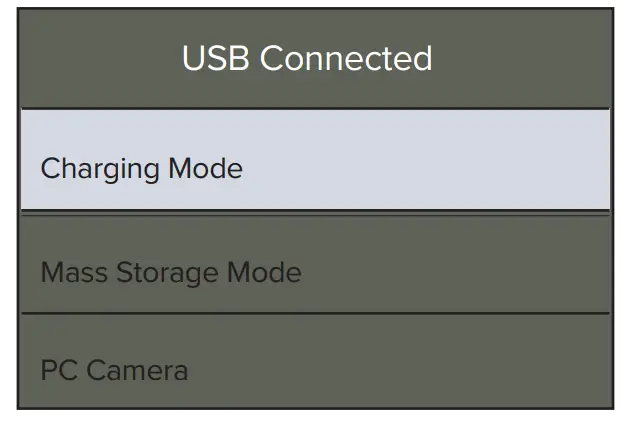
Appuyez sur l’option souhaitée ou appuyez sur le bouton UP/DOWN, puis sur le bouton Power/OK/Light pour confirmer les paramètres. Mode de charge Sélectionnez le mode de charge, le caméscope prend en charge la fonction d’enregistrement normal. Mode de stockage de masse Sélectionnez « Mass storage Mode », l’ordinateur affichera le disque de la carte mémoire du caméscope et l’ordinateur pourra transférer les fichiers sur la carte mémoire. Caméra PC Sélectionnez le mode « Caméra PC », l’appareil peut être utilisé comme webcam, pour la diffusion en direct, etc. Remarque : Lorsque le caméscope est utilisé comme caméra PC, seul le levier de zoom numérique peut être actionné sur l’appareil photo, et les autres fonctions ne peuvent pas être utilisées.
Connexion à l’application iDV-PRO
Utilisez le Wi-Fi intégré du caméscope pour contrôler facilement le caméscope (prendre des photos/vidéos) et pour télécharger facilement les photos/vidéos du caméscope sur votre smartphone.
Téléchargez l’application et connectez le caméscope au réseau Wi-Fi.
Rechercher « iDV-PRO » sur Google play (Android) ou Apple app store (iOS) pour télécharger l’application.  Après avoir allumé le caméscope, maintenez enfoncé le bouton UP/Wi-Fi pour ouvrir le Wi-Fi. L’ID et le mot de passe Wi-Fi s’affichent alors sur l’écran du caméscope. Ouvrez le Wi-Fi de votre smartphone ou tablette, appuyez sur Paramètres -WLAN-4K_WIFIxxxx, puis entrez le mot de passe conformément à l’écran du caméscope. Remarque : Le Wi-Fi du caméscope ne peut pas accéder au réseau social, il est réservé à l’accès du smartphone au caméscope. Configuration requise (du smartphone) :
Après avoir allumé le caméscope, maintenez enfoncé le bouton UP/Wi-Fi pour ouvrir le Wi-Fi. L’ID et le mot de passe Wi-Fi s’affichent alors sur l’écran du caméscope. Ouvrez le Wi-Fi de votre smartphone ou tablette, appuyez sur Paramètres -WLAN-4K_WIFIxxxx, puis entrez le mot de passe conformément à l’écran du caméscope. Remarque : Le Wi-Fi du caméscope ne peut pas accéder au réseau social, il est réservé à l’accès du smartphone au caméscope. Configuration requise (du smartphone) :
- Android 6.0 ou supérieur est requis
- iOS 8.0 ou supérieur est requis Paramètres du système Paramètres du caméscope
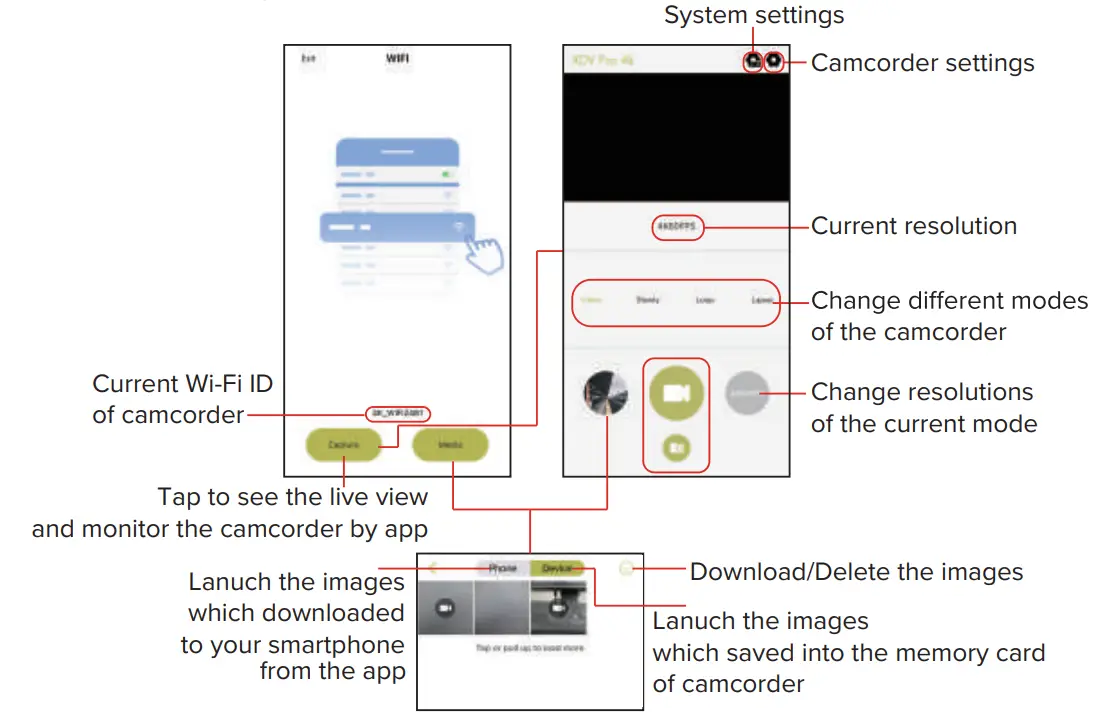
Dépannage :
Si vous rencontrez des problèmes avec le caméscope, reportez-vous à cette section.
- Le caméscope ne peut pas être mis en marche après l’installation de la batterie. (1) Le caméscope ne peut pas être mis en marche après l’installation de la batterie. est insuffisante, veuillez remplacer la batterie par une neuve ou charger la batterie. (2) La batterie est installée à l’envers, veuillez vérifier que la batterie est installée dans le bon sens. (3) Le papier isolant de la batterie n’est pas retiré.
- La batterie ne se charge pas (1) Si le voyant rouge de l’indicateur de charge clignote, cela signifie que la batterie n’est pas en place ou que le contact est mauvais. Réinstallez la batterie jusqu’à ce que le voyant s’allume (le voyant s’éteint lorsque la batterie est complètement chargée). (2) Le est éteint et le chargeur n’est pas branché correctement. Veuillez vérifier si le chargeur est branché normalement. (3) La température ambiante est inférieure à 10¥, ce qui peut entraîner une charge lente ou un échec de la charge.
- La télécommande ne fonctionne pas (1) Lorsque vous utilisez la télécommande, retirez le papier isolant inférieur. Une fois le papier isolant retiré, si l’appareil ne fonctionne toujours pas, retirez la pile de la télécommande et réinsérez-la. (2) La télécommande ne peut pas commander à distance la mise en marche du caméscope, mais peut seulement l’éteindre à distance.
- L’appareil photo se bloque (1) Le fait d’appuyer rapidement sur une touche du caméscope peut entraîner le blocage du caméscope. Après le blocage, débranchez la batterie et redémarrez. Conseil : Lorsque le caméscope est en train d’enregistrer ou de prendre des photos, n’appuyez pas rapidement sur le bouton de l’appareil photo. Dans des circonstances normales, le caméscope affiche une icône d’attente.
- La carte mémoire ne peut pas être reconnue : (1) Veuillez vérifier si la carte mémoire est conforme à la norme SD (classe 10), le maximum n’est pas supérieur à 256G. (2) Veuillez vérifier si la carte mémoire n’est pas insérée à l’envers. (3) Lorsque la carte mémoire est utilisée sur le caméscope pour la première fois, il est recommandé de la formater d’abord.
Déclaration FCC Les changements ou modifications non expressément approuvés par la partie responsable de la conformité peuvent annuler le droit de l’utilisateur à faire fonctionner l’équipement. Cet appareil est conforme à la partie 15 des règles de la FCC. Son utilisation est soumise aux deux conditions suivantes : (1) cet appareil ne doit pas provoquer d’interférences nuisibles, et (2) cet appareil doit accepter toute interférence reçue, y compris les interférences susceptibles de provoquer un fonctionnement indésirable. Cet équipement a été testé et déclaré conforme aux limites imposées aux appareils numériques de classe B, conformément à la partie 15 des règles de la FCC. Ces limites sont conçues pour fournir une protection raisonnable contre les interférences nuisibles dans une installation résidentielle. Cet équipement génère, utilise et peut émettre des fréquences radio et, s’il n’est pas installé et utilisé conformément aux instructions, peut causer des interférences nuisibles aux communications radio. Cependant, il n’y a aucune garantie que des interférences ne se produiront pas dans une installation particulière. Si cet équipement provoque des interférences nuisibles à la réception de la radio ou de la télévision, ce qui peut être déterminé en éteignant et en allumant l’équipement, l’utilisateur est encouragé à essayer de corriger les interférences en prenant une ou plusieurs des mesures suivantes :
- Réorienter ou déplacer l’antenne de réception.
- Augmenter la distance entre l’équipement et le récepteur.
- Branchez l’appareil sur une prise de courant située sur un circuit différent de celui sur lequel le récepteur est branché.
- Consultez le revendeur ou un technicien radio/TV expérimenté pour obtenir de l’aide.
GARANTIE VIVITAR
Cette garantie ne couvre que l’acheteur initial et n’est pas transférable. Cette garantie couvre les produits qui ne fonctionnent pas correctement DANS LE CADRE D’UNE UTILISATION NORMALE, en raison de défauts de matériaux ou de fabrication. Votre produit sera réparé ou remplacé sans frais de pièces ou de main-d’œuvre pendant une période d’un an. Ce qui n’est pas couvert par la garantie : Les dommages ou dysfonctionnements ne résultant pas d’un défaut de matériau ou de fabrication et les dommages ou dysfonctionnements résultant d’une utilisation autre que normale, y compris, mais sans s’y limiter, la réparation par des parties non autorisées, l’altération, la modification ou l’accident. Pour obtenir un service de garantie et des informations sur le dépannage : Appelez le 1-800-592-9541 ou visitez notre site web à l’adresse suivante www.vivitar.com. Pour bénéficier du service de garantie ainsi que du nom et de l’adresse d’un centre de service agréé, l’acheteur d’origine doit nous contacter pour déterminer le problème et les procédures de service. Une preuve d’achat sous la forme d’un acte de vente ou d’une facture acquittée, attestant que le produit est dans la période de garantie applicable, DOIT être présentée afin d’obtenir le service demandé. Il vous incombe d’emballer et d’envoyer à vos frais tout produit défectueux accompagné d’une copie datée de la preuve d’achat, d’une explication écrite du problème et d’une adresse de retour valide au centre de service agréé. Ne pas inclure d’autres articles ou accessoires avec le produit défectueux. Tout produit reçu par le centre de service agréé qui n’est pas couvert par la garantie sera renvoyé sans avoir été réparé.
AUCUNE GARANTIE, EXPRESSE OU IMPLICITE, Y COMPRIS, MAIS SANS S’Y LIMITER, TOUTE GARANTIE IMPLICITE DE QUALITÉ MARCHANDE OU D’ADÉQUATION À UN USAGE PARTICULIER, AUTRE QUE CELLES EXPRESSÉMENT DÉCRITES CI-DESSUS, NE S’APPLIQUE. LE DISTRIBUTEUR REJETTE EN OUTRE TOUTE GARANTIE APRÈS LA PÉRIODE DE GARANTIE EXPRESSE MENTIONNÉE CI-DESSUS. AUCUNE AUTRE GARANTIE EXPRESSE OU GARANTIE DONNÉE PAR UNE PERSONNE, UNE ENTREPRISE OU UNE ENTITÉ EN CE QUI CONCERNE LE PRODUIT NE LIE LE DISTRIBUTEUR. LA RÉPARATION, LE REMPLACEMENT OU LE REMBOURSEMENT DU PRIX D’ACHAT D’ORIGINE – À LA SEULE DISCRÉTION DU DISTRIBUTEUR – SONT LES RECOURS EXCLUSIFS DU CONSOMMATEUR. EN AUCUN CAS LE DISTRIBUTEUR, SES FABRICANTS OU SAKAR INT. NE SERONT PAS RESPONSABLES DES DOMMAGES ACCESSOIRES, DIRECTS, INDIRECTS, SPÉCIAUX, PUNITIFS OU CONSÉCUTIFS (TELS QUE, MAIS SANS S’Y LIMITER, LES DOMMAGES POUR PERTE DE PROFITS, D’AFFAIRES, D’ÉCONOMIES, DE DONNÉES OU D’ENREGISTREMENTS) CAUSÉS PAR L’UTILISATION, LA MAUVAISE UTILISATION OU L’INCAPACITÉ D’UTILISER LE PRODUIT. SAUF INDICATION CONTRAIRE DANS LE PRESENT DOCUMENT, AUCUNE AUTRE GARANTIE NE S’APPLIQUE. NONOBSTANT CE QUI PRÉCÈDE, LE RECOURS DU CONSOMMATEUR CONTRE LE DISTRIBUTEUR NE PEUT EXCÉDER LE PRIX D’ACHAT DU PRODUIT VENDU PAR LE DISTRIBUTEUR. CETTE GARANTIE NE S’ÉTEND À PERSONNE D’AUTRE QUE LE CONSOMMATEUR D’ORIGINE QUI A ACHETÉ LE PRODUIT ET N’EST PAS TRANSFÉRABLE.
Certains pays, états ou provinces n’autorisent pas l’exclusion ou la limitation des dommages accessoires ou indirects, ni les limitations de garantie, de sorte que les limitations ou exclusions peuvent ne pas s’appliquer à vous. Cette garantie vous donne des droits légaux spécifiques, et vous pouvez avoir d’autres droits qui varient d’un état à l’autre ou d’une province à l’autre. Contactez votre revendeur agréé pour savoir si une autre garantie s’applique. Ce produit est fabriqué, distribué et vendu par SAKAR International, Inc. Toutes les autres marques commerciales sont la propriété de leurs détenteurs respectifs, qui n’ont pas parrainé, approuvé ou cautionné ce produit.
Support technique
Pour toute question relative à l’assistance technique, veuillez consulter notre site web à l’adresse suivante www.vivitar.com.
Vous pouvez trouver des manuels, des logiciels et des FAQ sur le site web.
Vous ne trouvez pas ce que vous cherchez ?
Envoyez-nous un courriel à l’adresse support@vivitar.com et l’un des membres de notre équipe d’assistance technique répondra à vos questions.
Pour l’assistance téléphonique aux États-Unis, veuillez appeler le 1-800-592-9541.
FAQ
Les caméras extérieures peuvent-elles fonctionner sans WiFi ?
Oui, il existe une caméra de sécurité extérieure sans wifi qui fonctionne sans internet.. L’accès à l’internet n’est pas toujours nécessaire pour les caméras de sécurité sans fil. Certaines caméras de sécurité permettent d’enregistrer localement leurs images sur des disques durs ou des cartes micro-SD afin de pouvoir les visionner ultérieurement.
À quoi sert un Vivitar ?
Le Vivitar est un composant optique de précision conçu pour étendre vos capacités photographiques. Ce téléconvertisseur 2x de première qualité double efficacement la longueur focale de l’objectif avec lequel il est utilisé et maintient la résolution et le contraste de toute optique de qualité.
Peut-on utiliser une caméra d’action comme une caméra normale ?
Les caméras d’action fonctionnent de la même manière qu’un appareil photo numérique normal. Vous pouvez utiliser les deux pour prendre des photos et enregistrer des vidéos.. La différence entre les deux provient en fait de la forme plutôt que de la fonctionnalité.
Avez-vous besoin d’une carte SD pour votre caméra d’action ?
Les caméras d’action sont un excellent moyen d’immortaliser vos aventures, que vous fassiez du ski, du VTT ou que vous passiez du temps avec vos amis. Mais si vous voulez enregistrer des vidéos, vous avez besoin d’une carte mémoire. Les meilleures cartes mémoire pour caméras d’action sont rapides, fiables et suffisamment grandes pour contenir plusieurs heures de vidéo.
L’appareil photo Vivitar peut-il être utilisé à l’extérieur ?
Cette caméra de sécurité ne surveille pas seulement votre espace personnel, mais peut également être utilisée à l’extérieur pour la surveillance des propriétés.
L’appareil photo Vivitar est-il équipé d’un son ?
L’appareil enregistre le son, mais le micro interne ne permet pas d’obtenir une qualité studio. Il dispose également d’un emplacement pour brancher une prise USB afin d’utiliser un micro externe.
Quelle est l’application utilisée par l’appareil photo Vivitar ?
L’application Vivitar Smart Home Security app vous permet de configurer et de gérer vos caméras Vivitar, votre éclairage intelligent et vos prises électriques. Ce guide vous montrera comment installer l’application sur votre téléphone ou votre tablette.
La caméra d’action Vivitar prend-elle des photos ?
Comme la GoPro, vous pouvez utiliser la Vivitar pour prendre des photos ou enregistrer des vidéos. Elle dispose également d’un mode d’enregistrement en voiture (qui semble enregistrer à l’envers), et vous pouvez modifier les paramètres tels que la résolution, et activer ou désactiver la stabilisation de l’image, le ralenti, la minuterie photo, la rafale de photos, etc.
La caméra de capture Vivitar enregistre-t-elle des vidéos ?
Connu pour sa qualité audio et vidéo, cet appareil photo ne fait pas exception à la règle. En utilisant une carte SD de 32 Go préformatée, j’ai réussi à enregistrer des vidéos en 1080p. qui est probablement à la hauteur des standards de Vivitar – mais il n’y a pas de logiciel d’interface disponible.
L’appareil photo Vivitar enregistre-t-il ?
ActionCam DVR 786HD de Vivitar vous permet d’enregistrer des séquences étonnantes de votre point de vue! Conçue pour la famille traditionnelle, l’ActionCam DVR 786HD est l’une des caméras d’action les plus polyvalentes jamais fabriquées. La caméra d’action DVR 786HD est étanche et comprend un support pour vélo/ATV, afin que vous puissiez filmer toute l’action !
Quelles sont les caméras de sécurité qui fonctionnent sans abonnement mensuel ?
Nos quatre meilleurs systèmes de sécurité à domicile sans abonnement mensuel sont les suivants SimpliSafe, abode, Ring et Arlo. Les systèmes de sécurité sans abonnement proposent-ils l’enregistrement vidéo ? Tous les systèmes de sécurité offrent gratuitement la visualisation en temps réel, mais la plupart d’entre eux exigent un abonnement mensuel pour l’enregistrement vidéo.
L’appareil photo Vivitar a-t-il un flash ?
Le flash électronique Vivitar 283 est doté d’un flash rebond pour un éclairage plus doux et de qualité professionnelle.. Le circuit Auto Thyristor a un temps de recyclage rapide et un nombre élevé d’éclairs par jeu de piles. D’autres caractéristiques comprennent la vérification automatique, un indicateur de lumière suffisante et un cadran de calculateur éclairé.
Pourquoi mon appareil photo Vivitar ne fonctionne-t-il pas ?
Si votre caméscope ne s’allume pas, vous pouvez commencer par s’assurer que la batterie est chargée. Branchez le chargeur de votre caméscope sur une prise de courant active et branchez le connecteur USB sur l’appareil photo. Si l’écran ne s’allume pas et qu’aucun voyant de charge ne s’active, vous devrez remplacer la batterie.
Quel est l’âge de l’appareil photo Vivitar ?
La société Vivitar était à l’origine fondée à Hollywood en 1938 sous le nom de Ponder & ; Best, Inc, mais en tant que distributeur, la société n’a jamais fabriqué d’appareils photo. Le nom a été officiellement changé en Vivitar en 1979, après que le nom de la marque ait acquis une certaine notoriété et un certain succès.
![]()